9 советов по увеличению времени автономной работы вашего телефона Android
Опубликовано: 2022-01-29Существует ряд факторов, которые способствуют снижению времени автономной работы вашего телефона Android. Более тонкие корпуса, более яркие экраны, более быстрые процессоры, больше фонового программного обеспечения и более быстрое подключение к Интернету — все это сказывается на аккумуляторах телефонов, но производители также включают более мощные аккумуляторы, чтобы компенсировать это.
Аккумулятор Google Pixel 6 Pro емкостью 5003 мАч может работать более 22 часов. Линейка телефонов Samsung Galaxy может работать от 11 до 13 часов, в зависимости от модели. Тем не менее, есть способы получить больше от любого телефона.
Настройки меню будут различаться в зависимости от того, какой телефон вы используете; в этой истории мы использовали Samsung Galaxy S 20 FE под управлением Android 11. Но все устройства Android должны иметь схожие функции. Учитывая это предостережение, вот несколько способов увеличить время автономной работы вашего телефона Android.
1. Включите режим энергосбережения
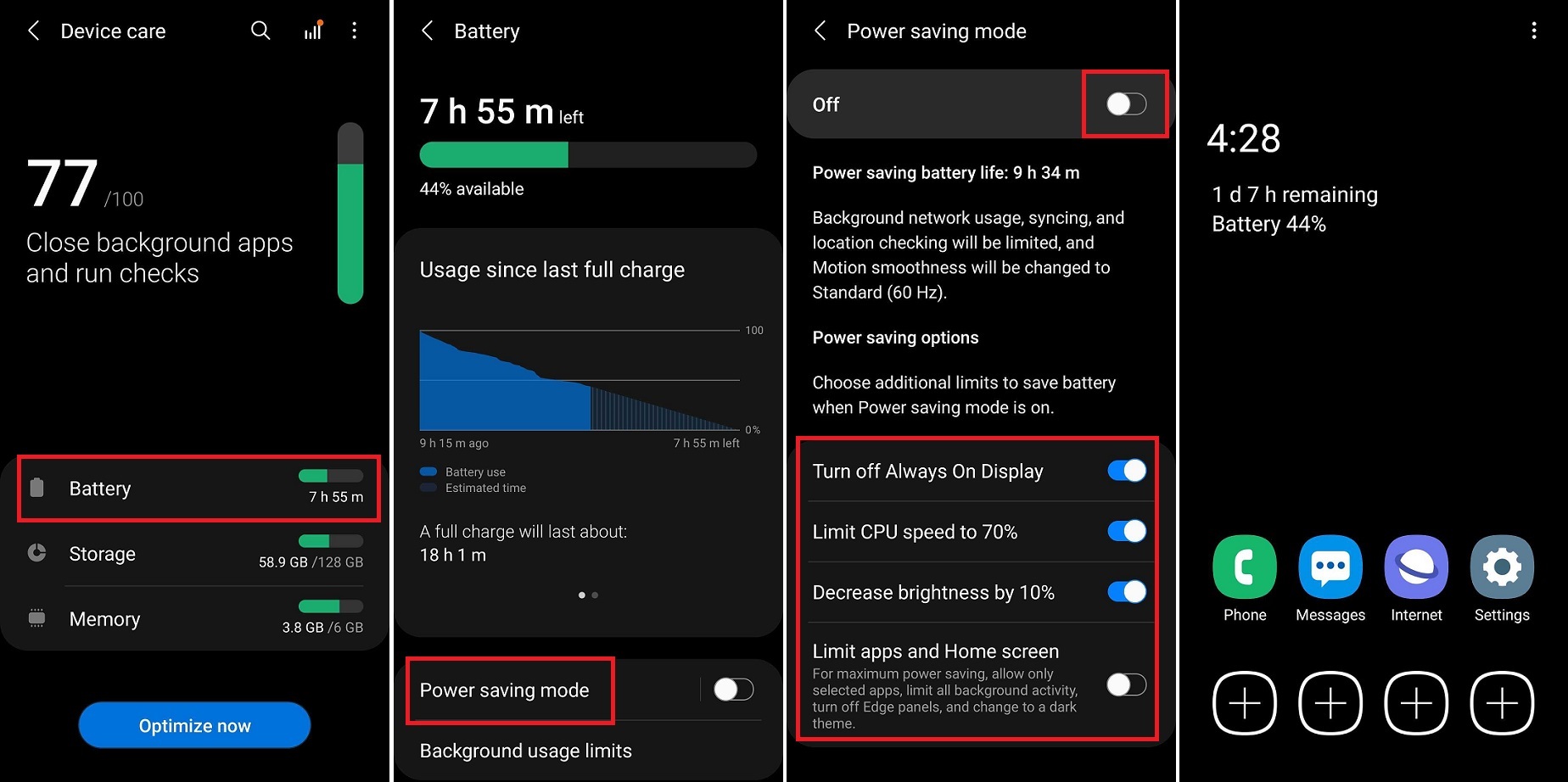
Думаете, вы застряли в ситуации, когда вам нужно, чтобы батарея вашего телефона работала дольше, чем обычно? Переключите телефон в режим энергосбережения, который автоматически отключает функции, которые могут расходовать заряд батареи. На нашем тестовом устройстве мы открыли « Настройки» > «Аккумулятор и уход за устройством », затем коснулись пункта « Аккумулятор ».
Под диаграммой использования батареи мы включили режим энергосбережения, чтобы немедленно ограничить работу сети, синхронизацию и службы определения местоположения, а также снизить частоту обновления экрана. Однако, нажав « Режим энергосбережения» , мы можем дополнительно настроить эту функцию, отключив «Всегда на дисплее», ограничив скорость процессора до 70% или уменьшив яркость на 10%, чтобы продлить срок службы батареи.
Для максимального энергосбережения параметр Ограничить приложения и главный экран включает только выбранные приложения и ограничивает всю фоновую активность, когда включен режим энергосбережения. Для более старых версий Android вам может быть предложено несколько предустановленных режимов энергосбережения, каждый из которых имеет различный баланс между производительностью и временем автономной работы.
2. Режим полета — ваш друг
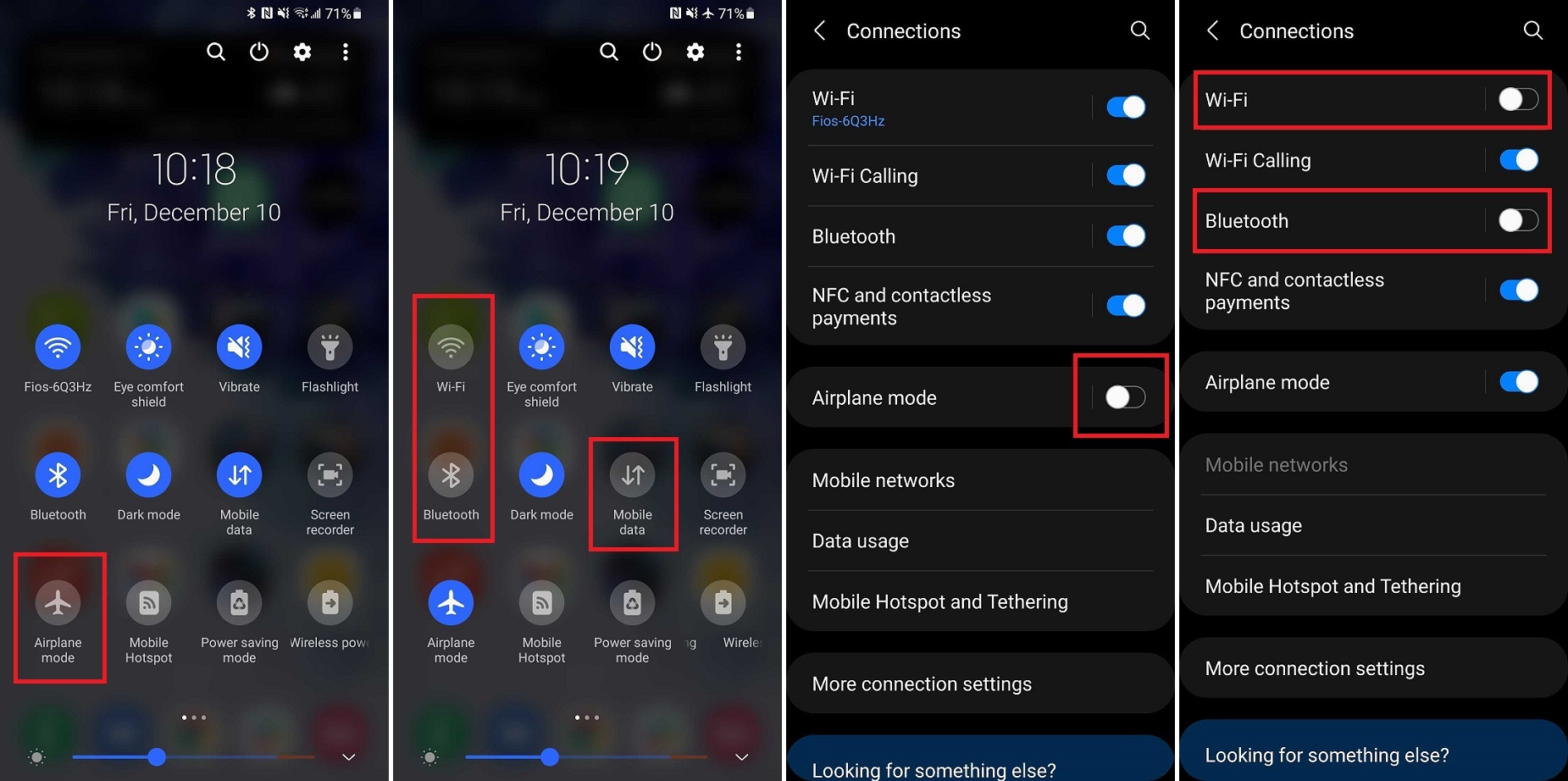
Отправка и получение беспроводных сигналов может привести к чрезмерной нагрузке на аккумулятор телефона, поэтому рекомендуется включать режим полета всякий раз, когда вам не нужно использовать сетевые данные. Самый простой вариант: откройте раскрывающуюся шторку и нажмите кнопку режима полета, чтобы мгновенно отключить телефон от Wi-Fi, отключить Bluetooth и отключить мобильные данные. Нажмите еще раз, чтобы восстановить доступ.
3. Ваш экран слишком яркий
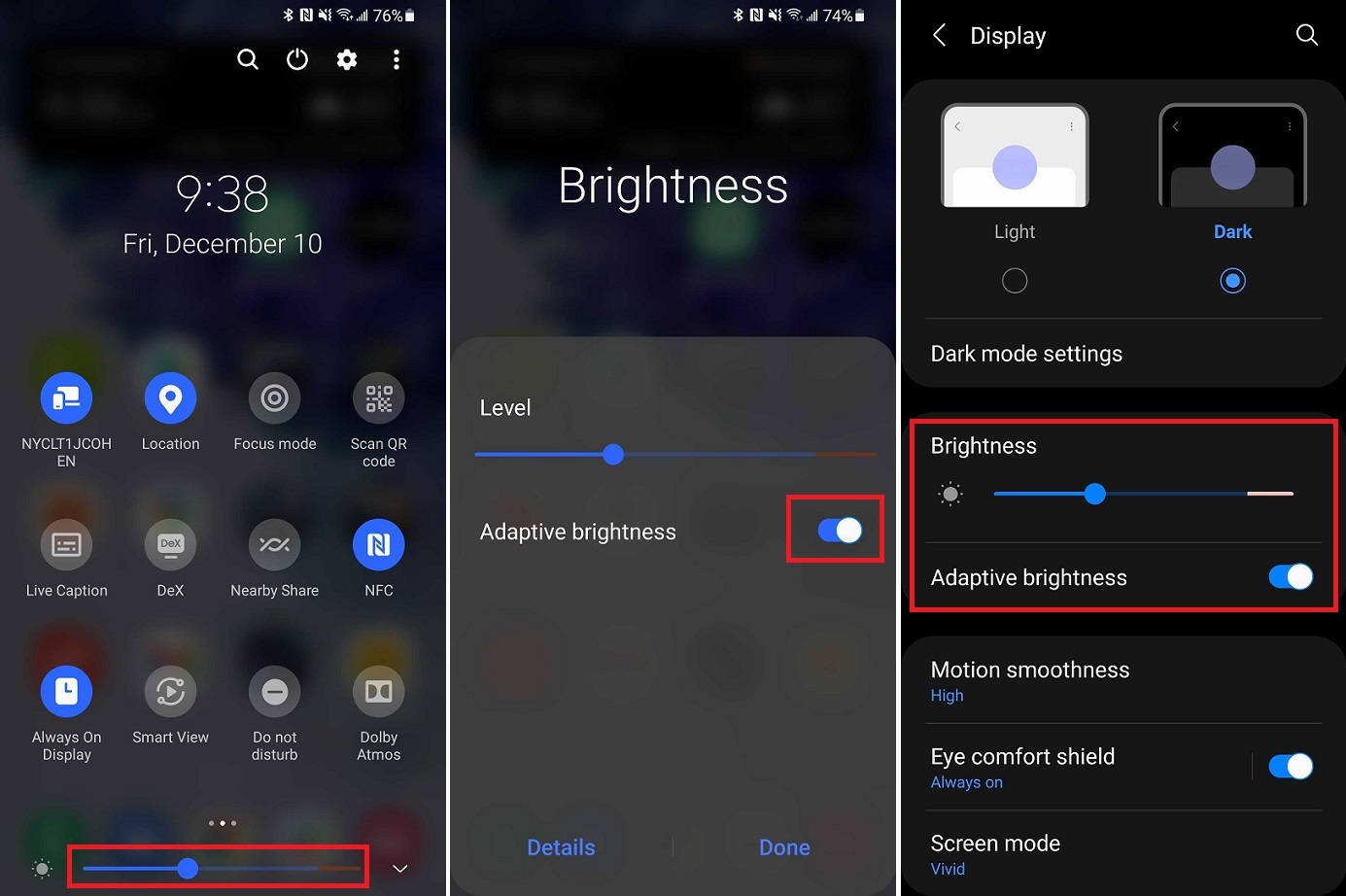
Экраны смартфонов большие и яркие, но они жрут батарею. Вам, вероятно, не нужно, чтобы ваше устройство работало на максимальной яркости. Зайдите в настройки дисплея и уменьшите яркость экрана. Вы также можете открыть раскрывающийся экран и управлять яркостью оттуда. Пока вы это делаете, рассмотрите возможность отключения автоматической яркости. Эта функция настраивается в зависимости от ваших предполагаемых потребностей, но также может увеличить яркость вашего дисплея выше, чем это необходимо. Выключите переключатель рядом с адаптивной яркостью , и ваши глаза (и батарея) скажут вам спасибо.
4. Пусть ваш экран выключится
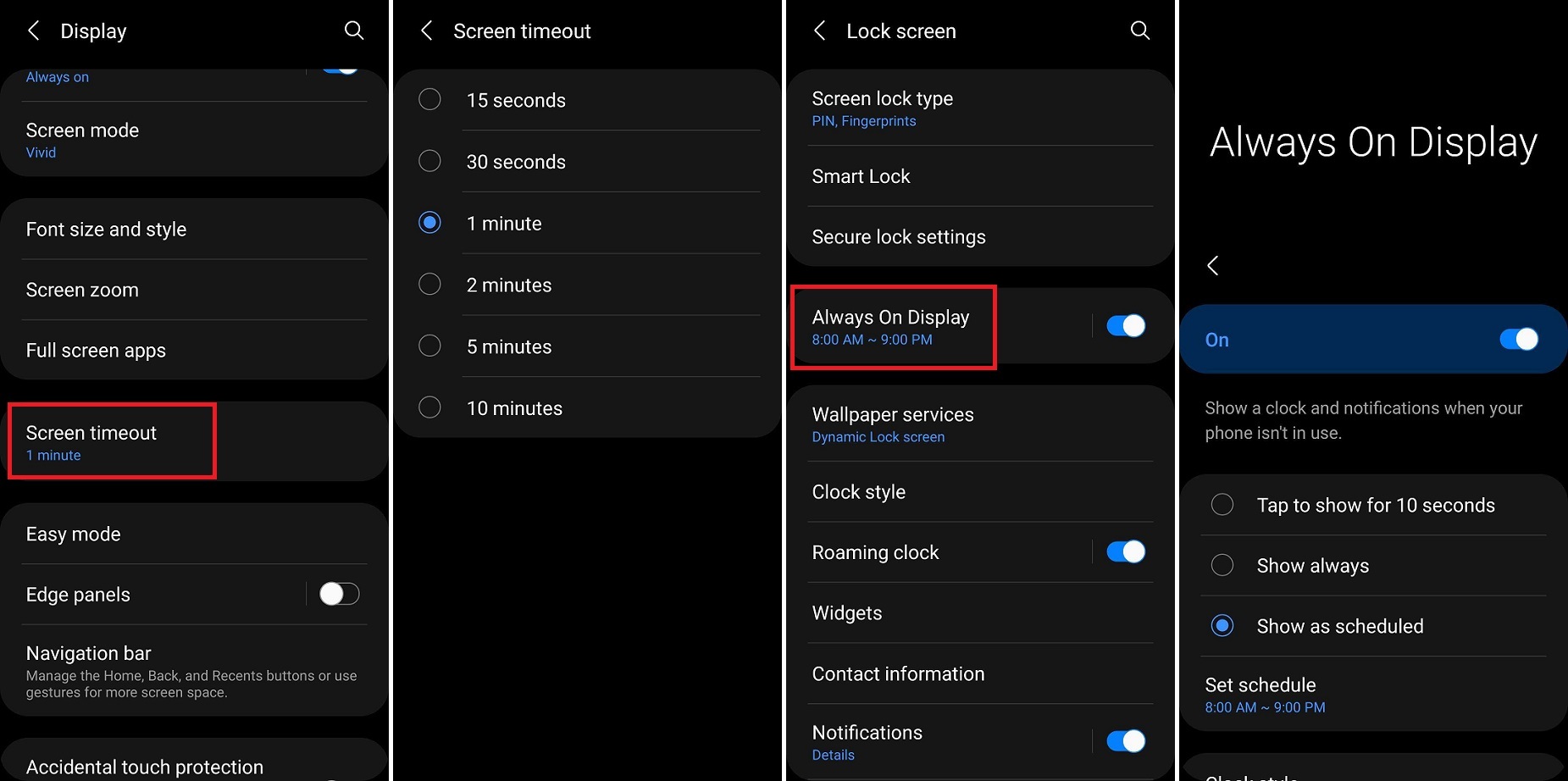
Говоря об экране вашего телефона, можно позволить ему выключаться, когда он не используется. Это означает изменение времени, в течение которого экран остается включенным, в настройках дисплея. Найдите параметр «Тайм- аут экрана » и установите его так, чтобы экран выключался раньше, когда он не используется.
Кроме того, этот постоянно включенный дисплей показывает время и дату, даже когда экран телефона выключен? Закрой это. Перейдите к настройкам экрана блокировки телефона и выберите «Всегда на дисплее». Вы можете установить расписание, чтобы он отключался, когда он вам не нужен, отображать его только при касании экрана или полностью отключать.
5. Отключите активное прослушивание
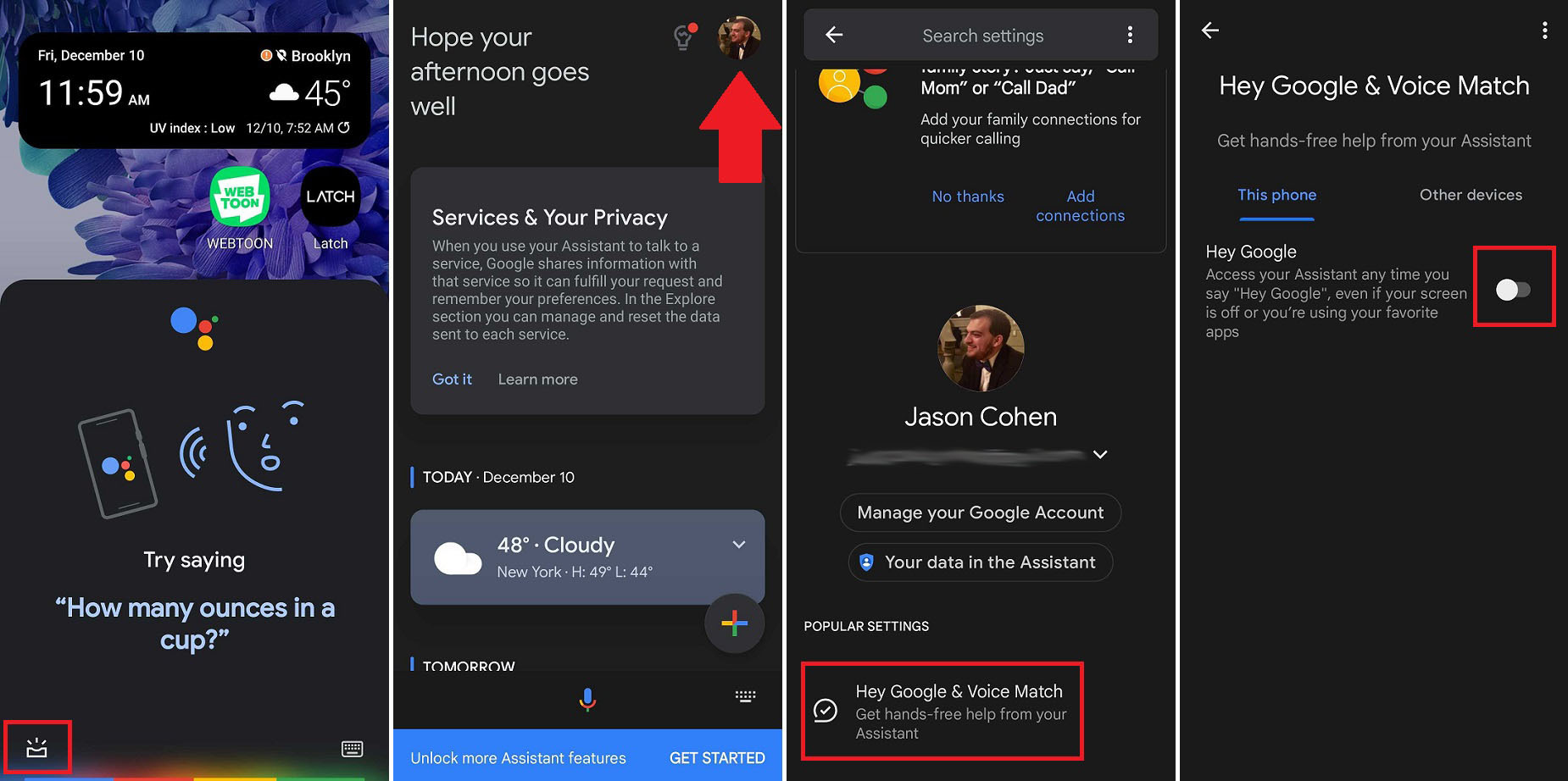
Если вы активируете своего голосового помощника с помощью слова пробуждения, ваше устройство постоянно слушает вас и расходует заряд батареи, пока оно ждет. Вы можете найти это удобным, но это стоит больше энергии, чем оно того стоит. Будь то Google Assistant или Bixby от Samsung, вы можете отключить эту функцию и сэкономить немного энергии.
Многие телефоны Android имеют встроенный в ОС помощник, поэтому просто нажмите и удерживайте кнопку на главном экране, чтобы вызвать функцию, и коснитесь значка входящих сообщений. В противном случае откройте приложение. Коснитесь изображения своего профиля и откройте «Окей, Google и Voice Match» , затем отключите функцию « Окей, Google », если она включена.
Если вы постоянно сталкиваетесь с проблемами с Bixby, вы можете просто отключить все это. Вот подробные инструкции о том, как отключить Bixby на вашем телефоне.
6. Попробуйте темный режим с правильным экраном
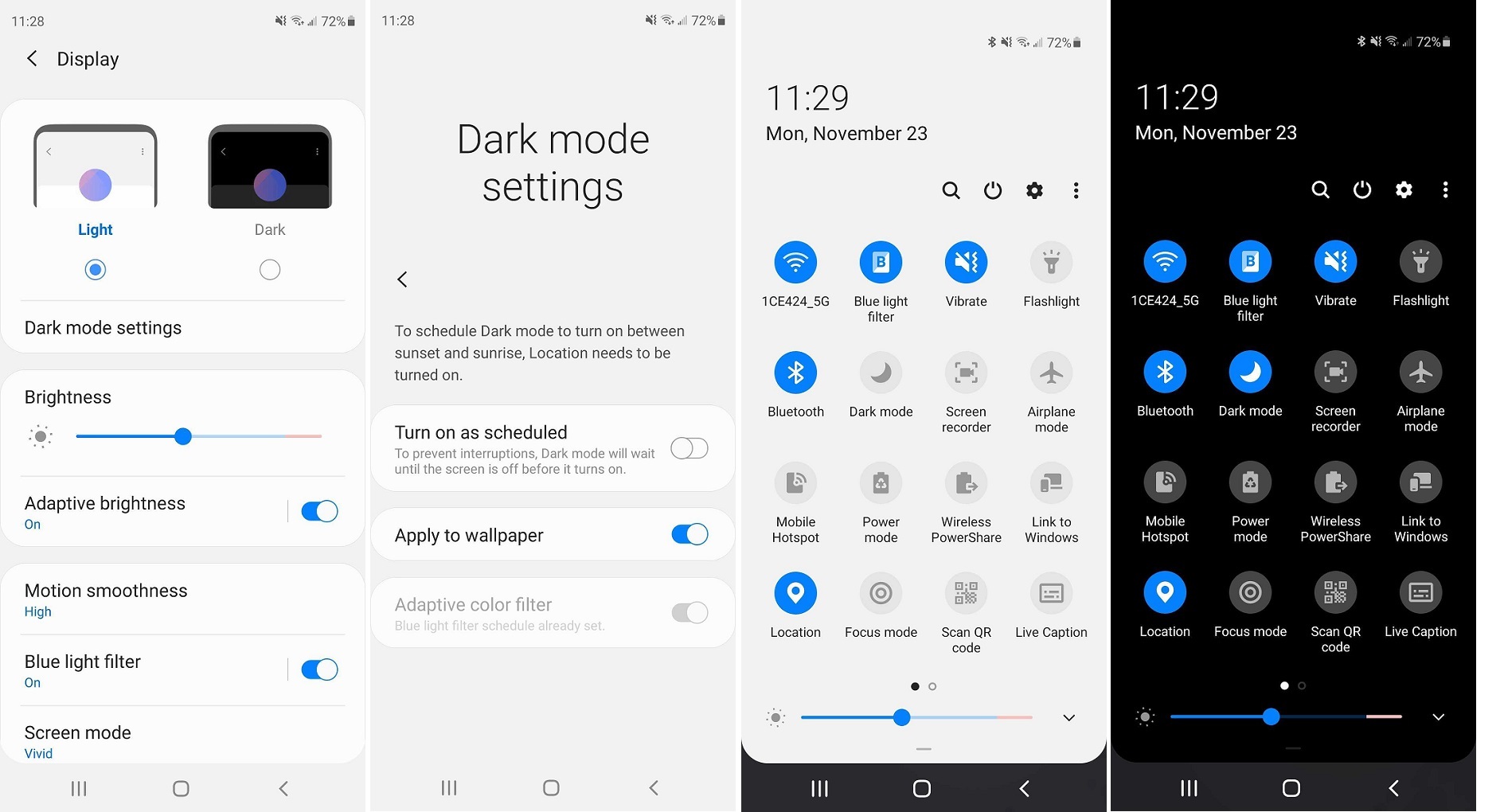
Темный режим хорош для глаз, но он ничего не делает для вашей батареи, если ваше устройство не имеет OLED или AMOLED-дисплея. Большинство старых телефонов используют ЖК-экраны, но флагманские телефоны от Samsung, OnePlus и Google перешли на использование этой новой технологии отображения.

Если у вас есть телефон с дисплеем OLED или AMOLED, это означает, что телефон фактически отключает пиксели, которые отображают черный цвет, поэтому вы экономите заряд батареи, когда все эти яркие белые панели теперь потемнели. Согласно iFixit, вы можете сэкономить до часа автономной работы, включив темный режим.
Некоторые телефоны имеют темный режим в Android 9 (Pie), но только после выпуска Android 10 все телефоны получили эту опцию. Откройте раскрывающуюся панель и коснитесь «Темный режим», чтобы включить или выключить его. В противном случае откройте настройки дисплея вашего телефона, чтобы сделать выбор. Вы также можете нажать «Настройки темного режима», чтобы запланировать, когда должен включаться темный режим.
7. Возьмите под контроль свои приложения
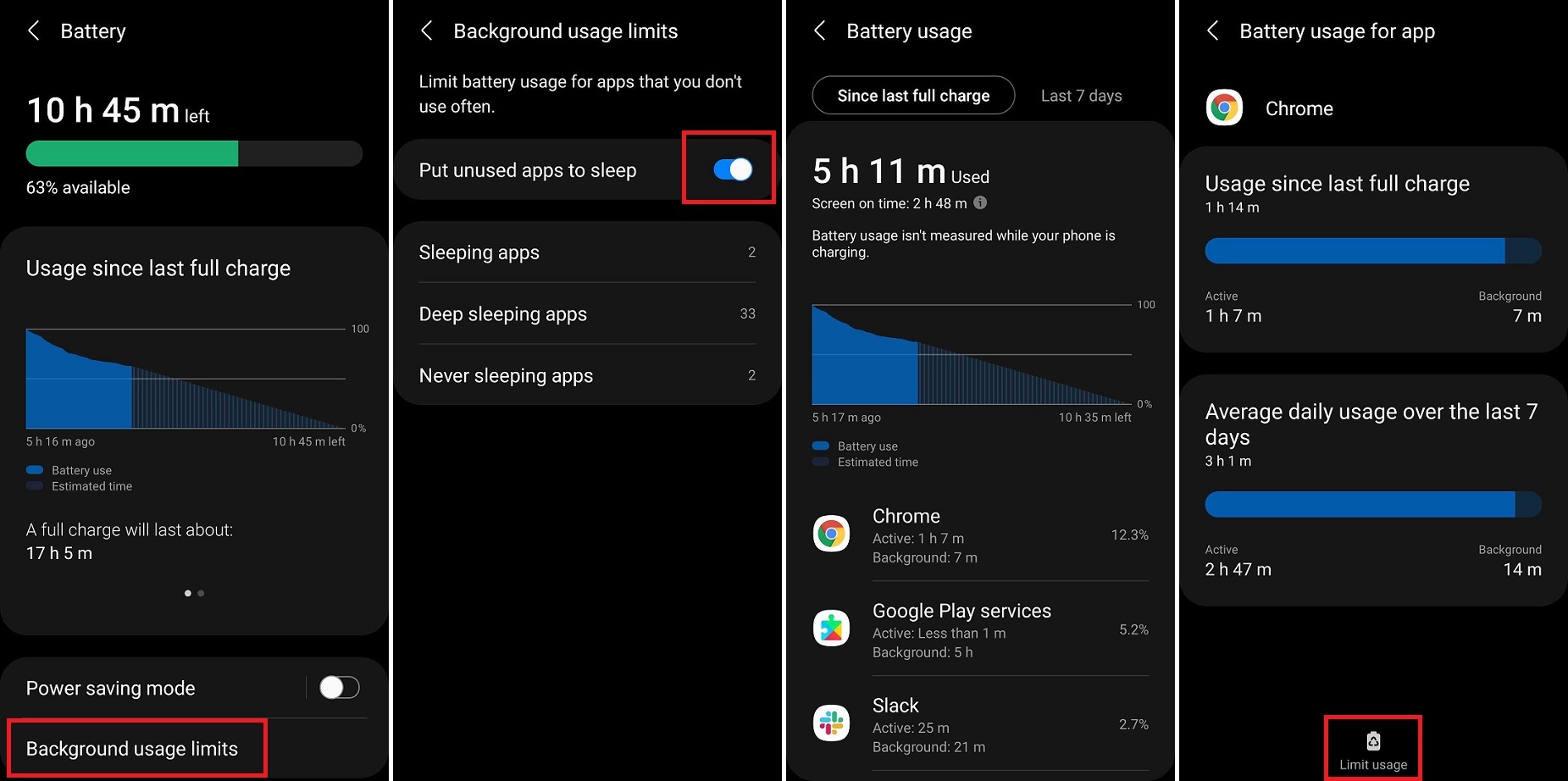
Приложения продолжают работать в фоновом режиме, даже если вы их не используете. Это, конечно, со временем съест данные и заряд батареи. Вы можете перевести неиспользуемые приложения в спящий режим в разделе «Аккумулятор» или «Управление питанием приложений». Выберите «Ограничения фонового использования» и включите «Переводить неиспользуемые приложения в спящий режим» , чтобы приложения не расходовали заряд батареи.
Вы можете пойти еще дальше и вручную указать своему телефону переводить определенные приложения в спящий режим. Выберите Приложения для сна или Приложения для глубокого сна , затем коснитесь значка плюса ( +) и добавьте свое приложение в список. Имейте в виду, что спящие приложения будут получать обновления только время от времени, а приложения глубокого сна не будут работать, если они не используются, поэтому обновления могут задерживаться.
Рекомендуется периодически проверять приложения, которые быстрее всего разряжают вашу батарею, чтобы увидеть, есть ли какие-либо выбросы, которые вы можете удалить или отключить. Вы можете просмотреть эту информацию в разделе «Использование батареи» в «Настройках», а затем решить, какие приложения следует разрешить работать в фоновом режиме, а какие отключать, когда они не используются.
8. Заглушите свой телефон
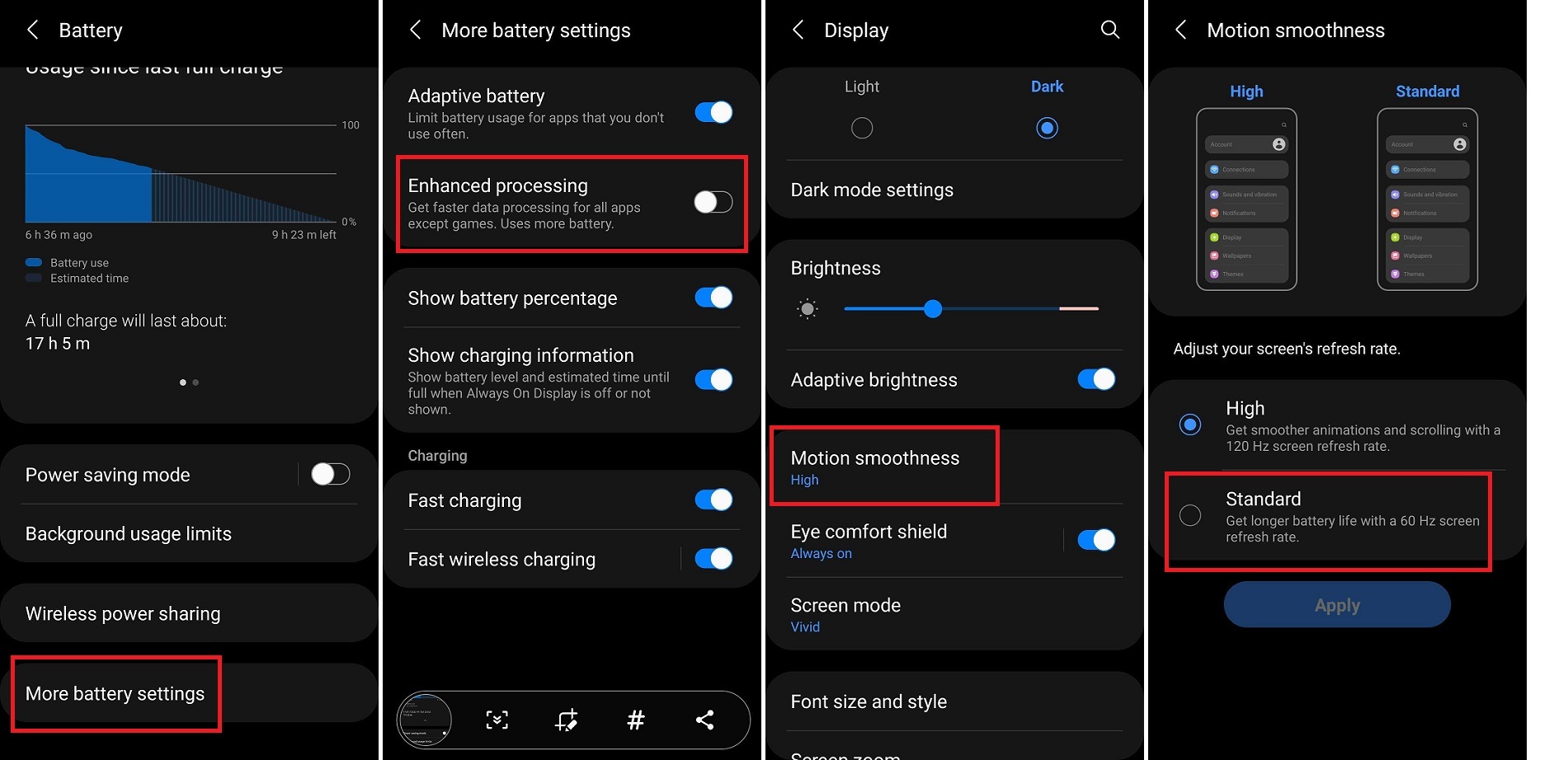
Современные смартфоны похожи на маленькие суперкомпьютеры, которые помещаются в вашей руке, но вам на самом деле не нужно, чтобы процессор постоянно работал на полной скорости, если вы просто ищете информацию в Интернете. Предотвратите перегрузку телефона, открыв настройки батареи и найдя параметр « Улучшенная обработка » , который обеспечит более быструю обработку данных за счет увеличения срока службы батареи. Убедитесь, что это отключено.
Еще один элемент, которым нужно управлять, — это частота обновления экрана. Повышение этого значения может помочь сделать анимацию на экране более плавной, но это не обязательно, и при этом расходуется больше заряда батареи, чем обычно. Откройте «Настройки дисплея» и найдите «Плавность движения » , затем убедитесь, что установлена стандартная частота обновления экрана 60 Гц вместо улучшенной частоты 120 Гц или выше.
9. Автоматизируйте процесс
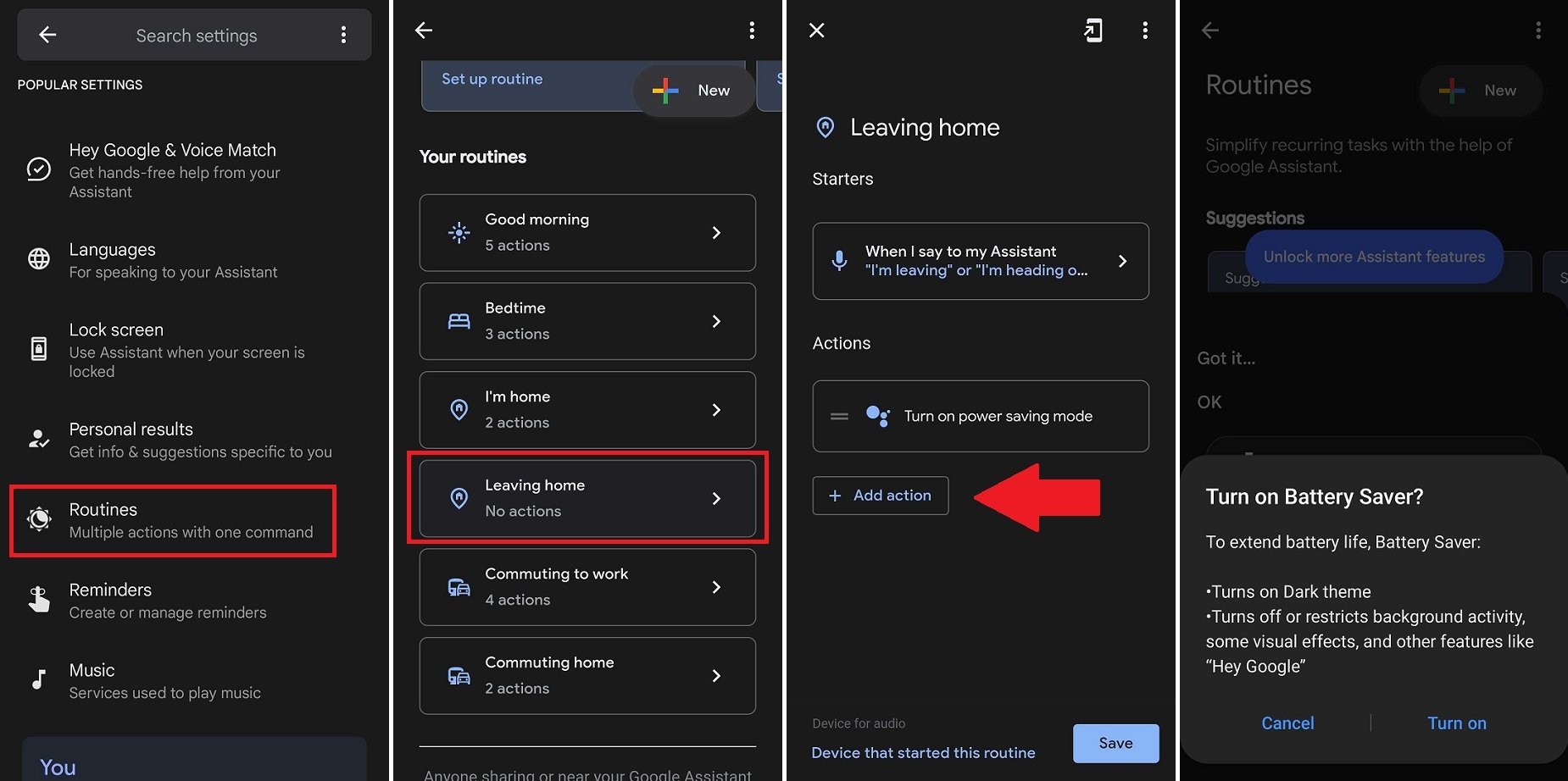
Если всего этого слишком много, чтобы запомнить, автоматизируйте процесс. Откройте настройки батареи на телефоне и найдите параметры автоматизации. В Android 11 коснитесь трехточечного меню, затем выберите « Автоматизация » и включите адаптивное энергосбережение . Это автоматически включает и выключает режим энергосбережения, когда вы не используете телефон.
Вы также можете использовать Google Assistant и превратить настройки телефона в программируемые процедуры. Откройте Google Assistant, коснитесь значка своего профиля и выберите «Подпрограммы» , чтобы создать новые команды. Например, вы можете настроить его так, чтобы телефон предлагал вам включить режим энергосбережения, когда вы сообщаете Google, что уходите из дома, или включать режим полета, когда вы дома.
Выберите процедуру (или нажмите + , чтобы создать новую), затем нажмите « Добавить действие» . Хотя существует множество предустановленных действий, для наших целей выберите « Попробовать добавить собственное » в нижней части списка. По сути, если это команда, которую вы можете дать Google Assistant, введите ее, и вы можете превратить ее в процедуру.
Вы также можете создавать автоматизированные рабочие процессы с помощью If This Then That (IFTTT), чтобы отключать такие службы, как Wi-Fi и Bluetooth, в зависимости от вашего местоположения, например, или отключать определенные службы, когда уровень заряда батареи падает до определенного процента. Тем временем Greenify определяет, какие приложения с большей вероятностью расходуют заряд аккумулятора, а затем отключает их, чтобы обеспечить бесперебойную работу аккумулятора телефона.
Бонус: купите переносную батарею или чехол

Если вы хотите увеличить время автономной работы, но не хотите ничего делать по-другому, это нормально. Вы можете обратиться за помощью к внешнему аккумулятору, который будет работать с любым телефоном и рядом других устройств. Вы также можете найти аккумуляторный чехол, который подходит для вашего конкретного телефона. Просто не забудьте держать их заряженными, прежде чем выйти за дверь.
